计算机与防火墙及思科交换机连接,超级终端使用方法
- 格式:doc
- 大小:118.00 KB
- 文档页数:3
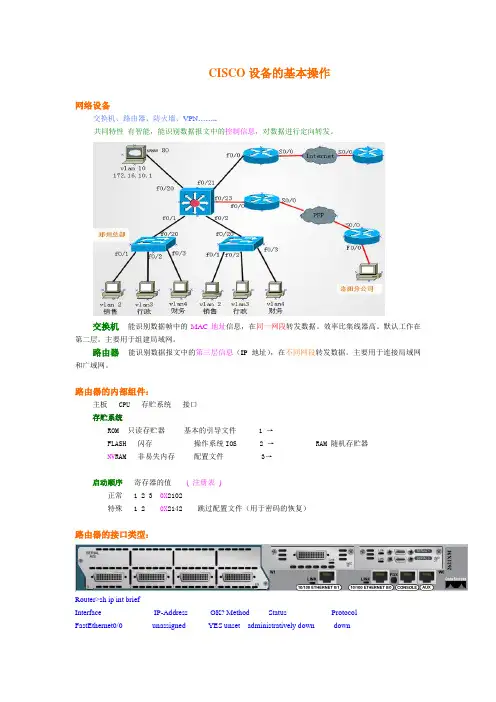
CISCO设备的基本操作网络设备交换机、路由器、防火墙、VPN……..共同特性有智能,能识别数据报文中的控制信息,对数据进行定向转发。
交换机能识别数据帧中的MAC地址信息,在同一网段转发数据。
效率比集线器高。
默认工作在第二层。
主要用于组建局域网。
路由器能识别数据报文中的第三层信息(IP地址),在不同网段转发数据。
主要用于连接局域网和广域网。
路由器的内部组件:主板 CPU 存贮系统接口存贮系统ROM 只读存贮器基本的引导文件 1 →FLASH 闪存操作系统IOS 2 → RAM 随机存贮器 NV RAM 非易失内存配置文件 3→启动顺序寄存器的值( 注册表)正常 1 2 3 0X2102特殊 1 2 0X2142 跳过配置文件(用于密码的恢复)路由器的接口类型:Router>sh ip int briefInterface IP-Address OK? Method Status ProtocolFastEthernet0/0 unassigned YES unset administratively down downFastEthernet0/1 unassigned YES unset administratively down downSerial0/0 unassigned YES unset administratively down downSerial0/1 unassigned YES unset administratively down downSerial0/2 unassigned YES unset administratively down downSerial1/0 unassigned YES unset administratively down downSerial1/1 unassigned YES unset administratively down downSerial1/2 unassigned YES unset administratively down downSerial1/3 unassigned YES unset administratively down down一、局域网接口RJ-45 (以太网接口)100M F0/0 F0/1 fast ethernet 模块化设备2600以上1000M G0/0 G0/110G Ten3/1二、广域网接口异步串行口(用于异步拨号网络,淘汰)同步串行口( 用于DDN和帧中继网络)(铜缆)2Mserial S0 S1 S0/0 S0/1V.24 最大支持64K 淘汰V.35 可支持64k-2MPOS接口(packet over SDH)POS 1/0/0 POS 1/0/1 SDH专线(光纤)155M插槽/模块/接口2M、4M、8M、10M…. 155M…622M …2.5G…10G…40G设备的登录在网络管理中,希望这些网络设备按我们的要求去工作→指令(相关参数)控制台console 命令行网络 1. telnet 命令行2. SDM WEB页面一.控制台方式登录。
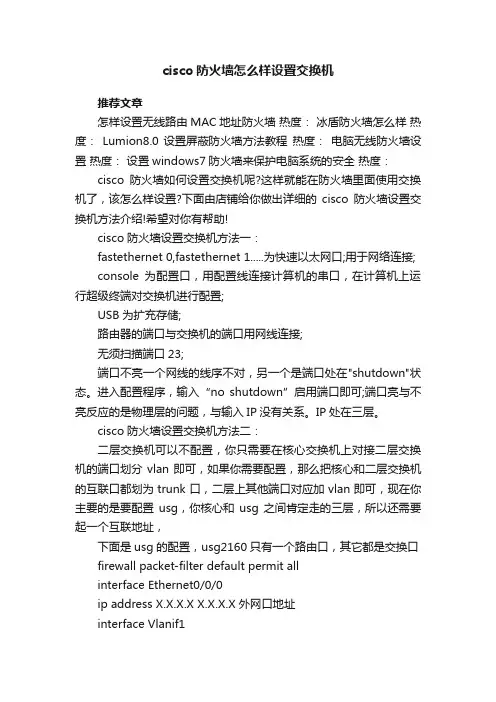
cisco防火墙怎么样设置交换机推荐文章怎样设置无线路由MAC地址防火墙热度:冰盾防火墙怎么样热度:Lumion8.0设置屏蔽防火墙方法教程热度:电脑无线防火墙设置热度:设置windows7防火墙来保护电脑系统的安全热度:cisco防火墙如何设置交换机呢?这样就能在防火墙里面使用交换机了,该怎么样设置?下面由店铺给你做出详细的cisco防火墙设置交换机方法介绍!希望对你有帮助!cisco防火墙设置交换机方法一:fastethernet 0,fastethernet 1.....为快速以太网口;用于网络连接;console为配置口,用配置线连接计算机的串口,在计算机上运行超级终端对交换机进行配置;USB为扩充存储;路由器的端口与交换机的端口用网线连接;无须扫描端口23;端口不亮一个网线的线序不对,另一个是端口处在"shutdown"状态。
进入配置程序,输入“no shutdown”启用端口即可;端口亮与不亮反应的是物理层的问题,与输入IP没有关系。
IP处在三层。
cisco防火墙设置交换机方法二:二层交换机可以不配置,你只需要在核心交换机上对接二层交换机的端口划分vlan即可,如果你需要配置,那么把核心和二层交换机的互联口都划为trunk口,二层上其他端口对应加vlan即可,现在你主要的是要配置usg,你核心和usg之间肯定走的三层,所以还需要起一个互联地址,下面是usg的配置,usg2160只有一个路由口,其它都是交换口firewall packet-filter default permit allinterface Ethernet0/0/0ip address X.X.X.X X.X.X.X 外网口地址interface Vlanif1ip address X.X.X.X X.X.X.X 内网口地址firewall zone trustadd interface Vlanif1firewall zone untrustadd interface Ethernet0/0/0ip route-static 0.0.0.0 0.0.0.0 X.X.X.X(X.X.X.X是外网口网关) ip route-static 192.168.0.0 255.255.0.0 X.X.X.X(X.X.X.X是核心交换机上与usg互联的地址)nat-policy interzone trust untrust outboundpolicy 0action source-natpolicy source 192.168.0.0 0.0.255.255easy-ip Ethernet0/0/0cisco防火墙设置交换机方法三:asa系列一般不带光纤接口,一般提供4-8个千兆以太网,要是非要接以太口光纤的话,可以去买个光纤转eth的光电协议转换器,也没有多贵。
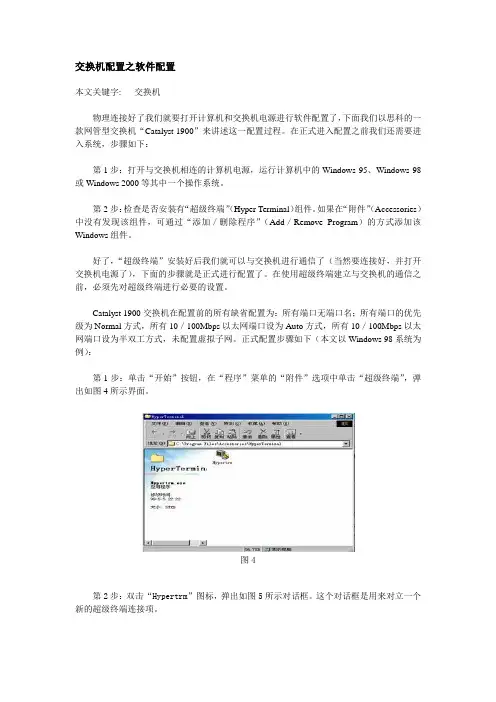
交换机配置之软件配置本文关键字: 交换机物理连接好了我们就要打开计算机和交换机电源进行软件配置了,下面我们以思科的一款网管型交换机“Catalyst 1900”来讲述这一配置过程。
在正式进入配置之前我们还需要进入系统,步骤如下:第1步:打开与交换机相连的计算机电源,运行计算机中的Windows 95、Windows 98或Windows 2000等其中一个操作系统。
第2步:检查是否安装有“超级终端”(Hyper Terminal)组件。
如果在“附件”(Accessories)中没有发现该组件,可通过“添加/删除程序”(Add/Remove Program)的方式添加该Windows组件。
好了,“超级终端”安装好后我们就可以与交换机进行通信了(当然要连接好,并打开交换机电源了),下面的步骤就是正式进行配置了。
在使用超级终端建立与交换机的通信之前,必须先对超级终端进行必要的设置。
Catalyst 1900交换机在配置前的所有缺省配置为:所有端口无端口名;所有端口的优先级为Normal方式,所有10/100Mbps以太网端口设为Auto方式,所有10/100Mbps以太网端口设为半双工方式,未配置虚拟子网。
正式配置步骤如下(本文以Windows 98系统为例):第1步:单击“开始”按钮,在“程序”菜单的“附件”选项中单击“超级终端”,弹出如图4所示界面。
图4第2步:双击“Hypertrm”图标,弹出如图5所示对话框。
这个对话框是用来对立一个新的超级终端连接项。
图5第3步:在“名称”文本框中键入需新建超的级终端连接项名称,这主要是为了便于识别,没有什么特殊要求,我们这里键入“Cisco”,如果您想为这个连接项选择一个自己喜欢的图标的话,您也可以在下图的图标栏中选择一个,然后单击“确定”按钮,弹出如图6所示的对话框。
图6第4步:在“连接时使用”下拉列表框中选择与交换机相连的计算机的串口。
单击“确定”按钮,弹出如图7所示的对话框。
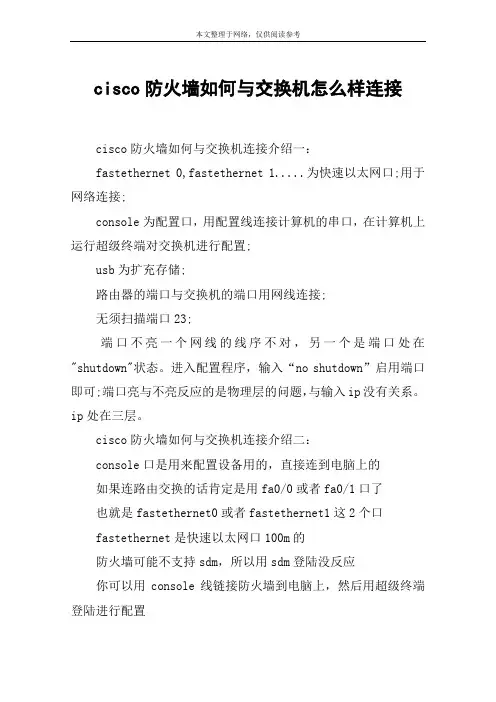
cisco防火墙如何与交换机怎么样连接cisco防火墙如何与交换机连接介绍一:fastethernet 0,fastethernet 1.....为快速以太网口;用于网络连接;console为配置口,用配置线连接计算机的串口,在计算机上运行超级终端对交换机进行配置;usb为扩充存储;路由器的端口与交换机的端口用网线连接;无须扫描端口23;端口不亮一个网线的线序不对,另一个是端口处在"shutdown"状态。
进入配置程序,输入“no shutdown”启用端口即可;端口亮与不亮反应的是物理层的问题,与输入ip没有关系。
ip处在三层。
cisco防火墙如何与交换机连接介绍二:console口是用来配置设备用的,直接连到电脑上的如果连路由交换的话肯定是用fa0/0或者fa0/1口了也就是fastethernet0或者fastethernet1这2个口fastethernet是快速以太网口100m的防火墙可能不支持sdm,所以用sdm登陆没反应你可以用console线链接防火墙到电脑上,然后用超级终端登陆进行配置fa0/0 和fa0/1 这2个口没有什么顺序关系,他的出入顺序你经过配置以后才生效的,比如做访问控制规则的时候~ 交换机是2层设备,路由和防火墙都属于3层设备,可能你的双绞线用错了,换个交叉线试试2个接口的ip肯定是不一样的,另外如果配置的话可以用telnet的方式进行管理,也可以用console直接链接到电脑上配置,如果没有ip,那就没法进行telnet,再说一般为了安全还都有密码,估计你也不知道密码是多少console口直接连电脑,用windows自带的超级终端就可以进行管理了其实这个问题很好解决,只不过你连ip是多少都不知道,就没办法了相关阅读:思科企业文化很多公司把企业文化写出来挂在墙上,思科也有一张文化卡,但我认为公司的文化绝不是一句动听的话语,它表现在我们的行为里,根植于我们的思维中。
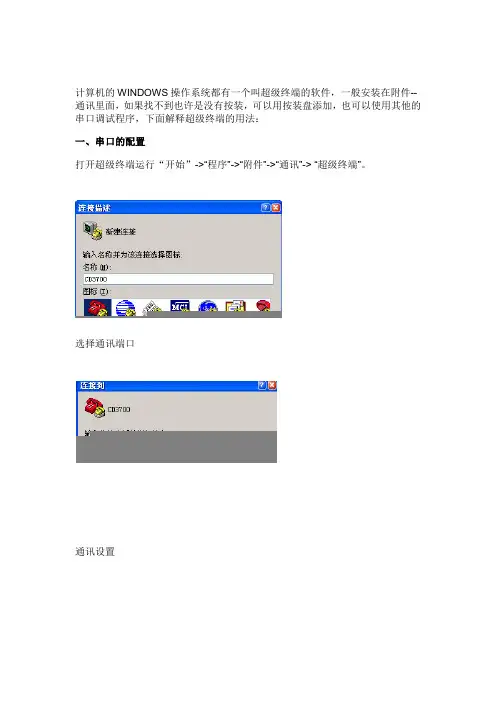
计算机的WINDOWS操作系统都有一个叫超级终端的软件,一般安装在附件--通讯里面,如果找不到也许是没有按装,可以用按装盘添加,也可以使用其他的串口调试程序,下面解释超级终端的用法:一、串口的配置打开超级终端运行“开始”->“程序”->“附件”->“通讯”-> “超级终端”。
选择通讯端口通讯设置二、接收数据进入对话窗口以后,可以按仪器上的发送健向计算机发送数据(血球仪可以做一次测试就可以看到),如果仪器串口正常则在下面窗口中出现接收到的ASCLL 码的文本。
如果接受不到,先检查配置以及线缆,然后再确定是不是串口问题。
三、呼叫设备按工具条上“呼叫”按钮连接所调试设备输入英文字母AT然后回车,此时如果设置正确,则会返回英文字母OK如果参数设置不正确,则提示无法连接,或者连接后无法输入AT字母,此时,请确认串口选择正确、请确认波特率设置正确。
四、与通信设置接受与发送文体文件首先设置连接文体属性通讯步骤在以上的设定工作完成后,则可进行计算机与数控系统的通讯工作了,以下程序名称DEMO.txt为例,进行通讯。
当要接收数控系统的信息时,首先要将计算机的CNC连接打开,打开后从下拉菜单传送中选择捕获文本,并执行该程序,随即显示下图的显示内容,命名DEMO.TXT后,确认开始。
当要发送数控系统的信息时,首先要将数控系统处于接收状态,然后设定计算机的状态,从下拉菜单传送中选择发送文本文件,并执行该程序,随即显示右图的显示内容,选择DEMO.TXT后,确认打开。
通信的编辑格式●程序必须使用「%」开始和「%」结束。
●程序号「O」不用,以「:」开始。
●「EOB(:)」不要例:% ………….以「%」开始:0001 …………. 以「:」取代「O」G00X100.Y100.Z100. ………….以「EOB(:)」不需输入G01X100.Y100.Z100.F1000.M02:0002G91G00X150.Y150.G04X100.M99% …………以「%」结束常用的几个AT命令1)AT测试指令,返回OK表示串口设备正常2)AT+CGMM显示MODEM型号3)AT+CGMR显示MODEM软件版本号4)AT+CGMI显示MODEM生产厂家5)AT+IPR=?/AT+IPR?/ AT+IPR=115200前者查询MODEM支持的所有波特率,后者显示当前设定波特率,最后一条是设置MODEM 波特率为115200。
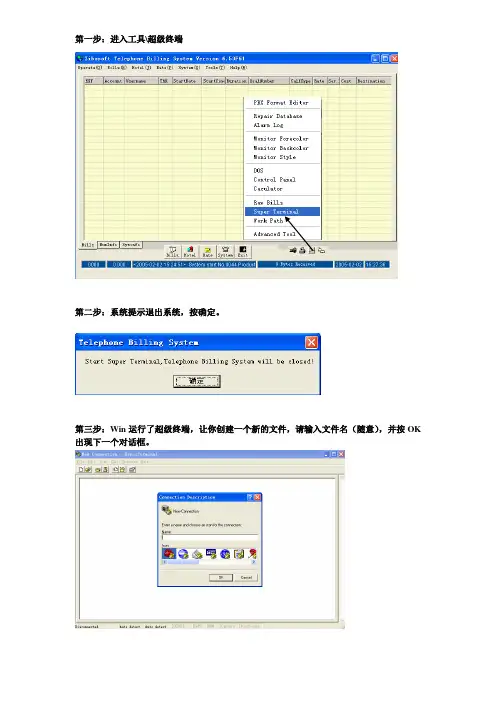
第一步:进入工具\超级终端第二步:系统提示退出系统,按确定。
第三步:Win运行了超级终端,让你创建一个新的文件,请输入文件名(随意),并按OK 出现下一个对话框。
第四步:在Connect using:里选计费连接的电脑的串口号,并按确定出现下一个对话框。
第五步:在此窗口中输入与交换机相对应的波特率,较验,停止位等。
(可参考交换机的说明书)或,用编程话机进入看交换机的默认设置。
并按确定出现下一个对话框。
第六步:若在此对话框中出现提示,不能打开Com ,即是串口没有选择对或串口坏。
a.打个电话并挂机,如在图中空白处没有话单出现串口没有选对,或波特率,较验,停止位,数据位没有与交换机设成一致。
计费线的线序不对,有线脱落交换机输出话单功能没有设置或重新设置若窗口中接收到了正确的话单,请看此处显示的波特率,较验,停止位,数据位是多少,以这里的为准。
b.若窗口收到的是乱码?计费线的线序不对,有线脱落个别交换机需要重设输出话单功能设置,并可能要将交换机初始化。
交换机主板坏。
c.若在此窗口处接收到了话单,看能不能看到分机,拨号,时间等。
进入下一步操作提示。
第七步:重新运行计费系统,进入系统参数\交换机接口设置,将超级里检测到的波特率,较验,停止位,数据位重新填写到此对话框中并保存,进入机型编辑器,出现下一对话框。
第八步:进入机型编辑器,看到原始话单窗口,打个电话并挂机,看是否有话单。
a.有话单接收到,但话单监视窗里没有话单跳出。
b.将原始话单中捕捉的话单按保存原始话单e-mail:1998@或按打印捕捉话单传真到86-755-86110306c. 我们会帮你定义机型,到时你进入机型参数将参数填好并保存就OK了。
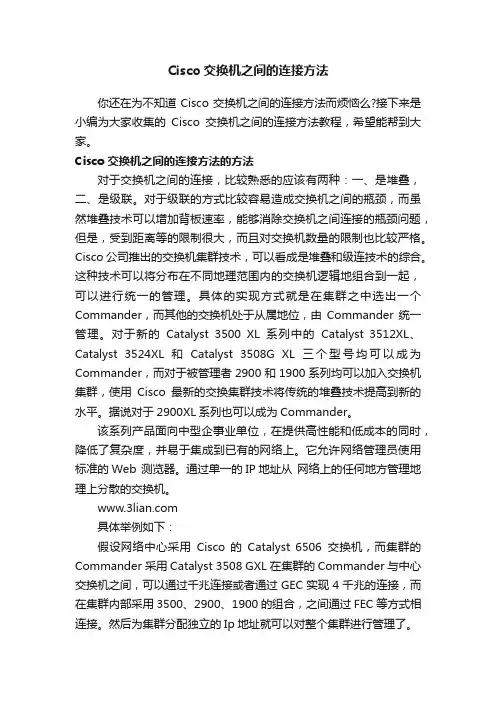
Cisco交换机之间的连接方法你还在为不知道Cisco交换机之间的连接方法而烦恼么?接下来是小编为大家收集的Cisco交换机之间的连接方法教程,希望能帮到大家。
Cisco交换机之间的连接方法的方法对于交换机之间的连接,比较熟悉的应该有两种:一、是堆叠,二、是级联。
对于级联的方式比较容易造成交换机之间的瓶颈,而虽然堆叠技术可以增加背板速率,能够消除交换机之间连接的瓶颈问题,但是,受到距离等的限制很大,而且对交换机数量的限制也比较严格。
Cisco公司推出的交换机集群技术,可以看成是堆叠和级连技术的综合。
这种技术可以将分布在不同地理范围内的交换机逻辑地组合到一起,可以进行统一的管理。
具体的实现方式就是在集群之中选出一个Commander,而其他的交换机处于从属地位,由Commander统一管理。
对于新的Catalyst 3500 XL系列中的Catalyst 3512XL、Catalyst 3524XL和Catalyst 3508G XL三个型号均可以成为Commander,而对于被管理者2900和1900系列均可以加入交换机集群,使用Cisco最新的交换集群技术将传统的堆叠技术提高到新的水平。
据说对于2900XL系列也可以成为Commander。
该系列产品面向中型企事业单位,在提供高性能和低成本的同时,降低了复杂度,并易于集成到已有的网络上。
它允许网络管理员使用标准的Web 测览器。
通过单一的IP地址从网络上的任何地方管理地理上分散的交换机。
具体举例如下:假设网络中心采用Cisco 的Catalyst 6506交换机,而集群的Commander 采用Catalyst 3508 GXL 在集群的Commander与中心交换机之间,可以通过千兆连接或者通过GEC实现4千兆的连接,而在集群内部采用3500、2900、1900的组合,之间通过FEC等方式相连接。
然后为集群分配独立的Ip地址就可以对整个集群进行管理了。
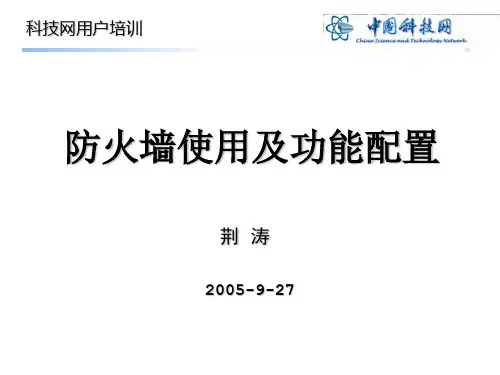
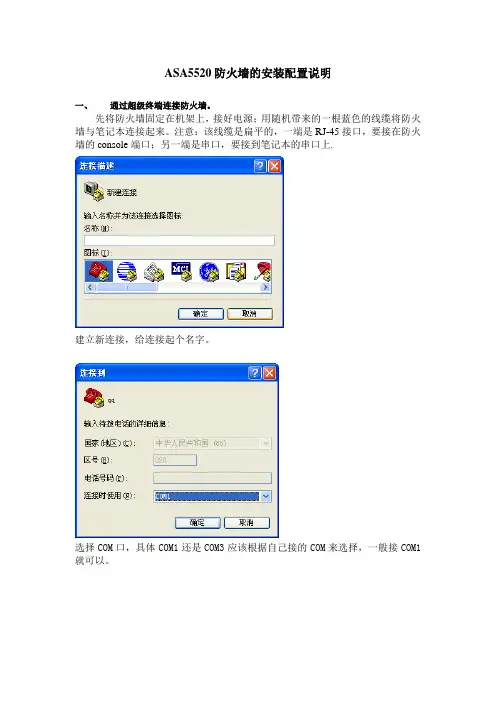
ASA5520防火墙的安装配置说明一、通过超级终端连接防火墙。
先将防火墙固定在机架上,接好电源;用随机带来的一根蓝色的线缆将防火墙与笔记本连接起来。
注意:该线缆是扁平的,一端是RJ-45接口,要接在防火墙的console端口;另一端是串口,要接到笔记本的串口上.建立新连接,给连接起个名字。
选择COM口,具体COM1还是COM3应该根据自己接的COM来选择,一般接COM1就可以。
选择9600,回车就可以连接到命令输入行。
二、防火墙提供4种管理访问模式:1.非特权模式。
防火墙开机自检后,就是处于这种模式。
系统显示为firewall> 2.特权模式。
输入enable进入特权模式,可以改变当前配置。
显示为firewall# 3.配置模式。
在特权模式下输入configure terminal进入此模式,绝大部分的系统配置都在这里进行。
显示为firewall(config)#4.监视模式。
PIX防火墙在开机或重启过程中,按住Escape键或发送一个“Break”字符,进入监视模式。
这里可以更新操作系统映象和口令恢复。
显示为monitor>三、基本配置步骤在PC机上用串口通过cisco产品控制线连接防火墙的Console口(9600-N-8-1),使用超级终端连接。
在提示符的后面有一个大于号“>”,你处在asa用户模式。
使用en或者enable命令修改权限模式。
asafirewall> en //输入en 或 enable 回车Password: //若没有密码则直接回车即可asafirewall# //此时便拥有了管理员模式,此模式下可以显示内容但不能配置,若要配置必须进入到通用模式asafirewall# config t // 进入到通用模式的命令asafirewall(config)# hostname sjzpix1 //设置防火墙的名称Sjzpix1(config)# password zxm10 //设置登陆口令为zxm10Sjzpix1(config)# enable password zxm10 //设置启动模式口令,用于获得管理员模式访问1.配置各个网卡Sjzpix1(config)# interface GigabitEthernet0/0 //配置防火墙的E0 端口Sjzpix1(config-if)# security-level 0 //设置成最低级别Sjzpix1(config-if)# nameif outside //设置E0 端口为外部端口Sjzpix1(config-if)# speed auto //设置成自动设置网口速率Sjzpix1(config-if)# ip address 10.0.1.50 255.255.255.0 standby 10.0.1.51// 10.0.1.50 为该防火墙分配的公网IP,255.255.255.0为该防火墙公网IP对应的掩码,若该防火墙没有主备用方式则配置命令中的红色字体部分不需要配置。
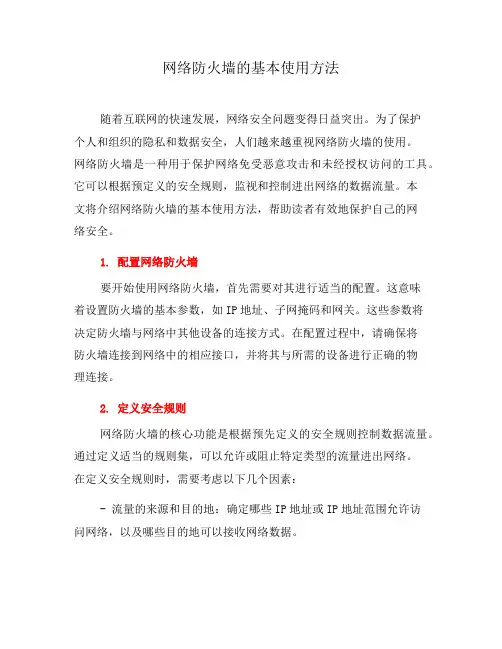
网络防火墙的基本使用方法随着互联网的快速发展,网络安全问题变得日益突出。
为了保护个人和组织的隐私和数据安全,人们越来越重视网络防火墙的使用。
网络防火墙是一种用于保护网络免受恶意攻击和未经授权访问的工具。
它可以根据预定义的安全规则,监视和控制进出网络的数据流量。
本文将介绍网络防火墙的基本使用方法,帮助读者有效地保护自己的网络安全。
1. 配置网络防火墙要开始使用网络防火墙,首先需要对其进行适当的配置。
这意味着设置防火墙的基本参数,如IP地址、子网掩码和网关。
这些参数将决定防火墙与网络中其他设备的连接方式。
在配置过程中,请确保将防火墙连接到网络中的相应接口,并将其与所需的设备进行正确的物理连接。
2. 定义安全规则网络防火墙的核心功能是根据预先定义的安全规则控制数据流量。
通过定义适当的规则集,可以允许或阻止特定类型的流量进出网络。
在定义安全规则时,需要考虑以下几个因素:- 流量的来源和目的地:确定哪些IP地址或IP地址范围允许访问网络,以及哪些目的地可以接收网络数据。
- 协议和端口:确定允许通过网络防火墙的协议和端口。
例如,您可以选择只允许HTTP(端口80)和HTTPS(端口443)流量通过防火墙。
- 类型和方向:规定允许或阻止的流量类型和流量的方向(入站或出站)。
通过合理定义安全规则,您可以自定义网络防火墙,以满足您的特定需求和安全要求。
3. 监视网络流量一旦网络防火墙配置完成并开始运行,接下来就需要监视网络流量。
网络防火墙可以提供实时监视和报告功能,使您能够了解网络中发生的活动。
通过定期检查日志文件和监视警报,您可以及时发现任何潜在的安全威胁或异常情况。
此外,通过分析流量模式和行为,您可以识别并阻止任何不寻常的活动。
4. 更新和升级防火墙软件网络安全威胁不断演变,因此您需要保持网络防火墙软件的最新状态。
及时进行软件更新和升级是保持网络安全的重要步骤。
大多数网络防火墙提供自动更新选项,您可以通过启用此选项来确保防火墙软件及时获取最新的安全补丁和功能改进。

思科防⽕墙登陆及设置过程⼀、防⽕墙登陆过程telnet 192.168.0.1输⼊:123⽤户名:en密码:srmciscoConf tShow run⼆、公⽹IP与内⽹IP映射:static (inside,outside) 61.142.114.180 192.168.0.7 netmask 255.255.255.255 0 0三、再打开端⼝:输⼊以下⼀笔命今如access-list acl-out permit tcp any host 61.142.114.183 eq 5800 (打开外部5800端⼝) access-list acl-out permit tcp any host 61.142.114.183 eq 5900 (打开外部5900端⼝) access-list acl-out permit tcp any host 61.142.114.183 eq 1433 (打开外部1433端⼝) access-list acl-in permit tcp any host 61.142.114.183 eq 1433 (打开内部1433端⼝) access-list acl-in permit tcp any host 61.142.114.183 eq 5900 (打开内部5900端⼝) access-list acl-in permit tcp any host 61.142.114.183 eq 5800 (打开内部5800端⼝)四、登出防⽕墙:logout五、增加上⽹电脑1、nat (inside) 1 192.168.0.188 255.255.255.255 0 0(上⽹电脑IP地址)2、arp inside 192.168.0.188 000f.eafa.645d alias(绑定上⽹电脑⽹卡MAC地址)六、取消上⽹电脑1、no nat (inside) 1 192.168.0.188 255.255.255.255 0 0(上⽹电脑IP地址)2、no arp inside 192.168.0.188 000f.eafa.645d alias(绑定上⽹电脑⽹卡MAC地址)七、增加可以远程控制防⽕墙电脑telnet 192.168.0.188 255.255.255.255 inside⼋、保存已做改动设置wr me九、以下为现存防⽕墙配置。
超级终端配置交换机在网络设备中,交换机是一种非常重要的设备,用于连接计算机和其他网络设备,实现网络中不同设备之间的数据传输和通信。
为了正常运行和管理交换机,需要进行合适的配置。
本文将向您介绍如何通过超级终端配置交换机。
超级终端是一种用于通过串行接口连接到网络设备的工具。
通过超级终端,可以直接与交换机进行通信并进行配置操作。
以下是配置交换机的步骤:步骤1:连接超级终端首先,将超级终端电缆的一个端口插入计算机的串口接口上,另一个端口插入交换机的串行接口上。
确保电缆端口连接正确。
步骤2:打开超级终端在计算机上打开超级终端终端程序。
在Windows操作系统中,可以通过“开始”菜单找到“超级终端”程序并打开它。
步骤3:创建连接在超级终端程序中创建一个新的连接。
为连接起一个名字,例如“交换机连接”,然后选择正确的串行端口。
设置波特率为9600,数据位为8,校验位为无,停止位为1,流控制为无。
步骤4:连接到交换机点击“连接”按钮,超级终端会尝试与交换机建立连接。
如果一切正常,你将看到交换机的命令行提示符。
步骤5:进入特权模式在超级终端中输入交换机的登录用户名和密码,这可以是预设的用户名和密码或者自定义的。
一旦你成功登录,你将进入交换机的用户模式。
步骤6:进入全局配置模式在用户模式下,输入“enable”命令进入特权模式。
特权模式允许你执行更高级的配置命令。
你将被要求输入特权密码,并且再次登录以确认。
步骤7:配置交换机一旦你进入特权模式,你可以通过命令行输入不同的配置命令来配置交换机。
以下是一些常见的配置命令:- 配置主机名:使用“hostname”命令可以更改交换机的主机名,例如“hostname switch1”。
- 配置IP地址:使用“interface”命令进入指定接口的配置模式,然后使用“ip address”命令为交换机分配IP地址。
- 配置VLAN:使用“vlan”命令可以创建、删除和配置VLAN。
超级终端的作用及连接交换机操作2010-05-17 11:48:36| 分类:学习 |举报 |字号订阅超级终端(Hyper Terminal)是一个通用的串行交互软件,用调制解调器、零调制解调器电缆或以太网连接,再调用此程序能够连接到其他计算机、Telnet 站点(开始 ->运行 -> 输入 mstsc -> 回车)、公告板系统 (BBS)、联机服务和主机。
我们可以用它来调试电路是否可行。
超级终端属于点对点通信,缺点是文件的位置不确定,网络管理比较困难。
基于安全考虑,对等网络之适合于小型网络系统。
如NOVELL NetWare Lite、Windows 95、Windows 3.11、Windows NT for Station、LANSMART等等。
系统相关:Windows 9x/Me/NT/2000/windows XP操作系统中均有自带的超级终端。
如果没有可以在“添加/删除程序”中的“通讯”组内添加。
windows vista/windows 7操作系统均剔除掉了超级终端。
需要从windows XP 系统复制或另行下载安装。
在windows 7操作系统中,到控制面板里,找到程序,在里面选择开启关闭windows组件,在那里面可以添加超级终端。
Windows7操作系统的专业版或者旗舰版推出了windows XP兼容模式(XPM),但计算机必须达到两点要求:内存不小于2G并且CPU支持硬件级虚拟模式。
使用符合VTY100标准的软件代替:比如收费的SecureCRT 5.1汉化版或免费下载PUTTY.超级终端的基本命令:set interface trust ip 设置防火墙内端口IP地址set interface untrust ip 设置防火墙外端口IP地址set admin sys-ip 设置系统IP地址unset all 清除所有信息超级终端连接交换机:在第一次配置的时候,交换机要用console配置。
思科交换机模拟软件使用教程第二步:启动思科交换机模拟软件安装完成后,您可以在计算机上的应用程序菜单中找到并启动思科交换机模拟软件。
第三步:创建虚拟网络拓扑在思科交换机模拟软件的主界面上,您将看到一个拓扑设计器。
您可以使用拓扑设计器来创建您所需的虚拟网络拓扑。
您可以通过拖动和放置不同的交换机、路由器和主机设备来构建您的拓扑。
第四步:配置设备一旦您创建了虚拟网络拓扑,您可以点击相应的设备来对其进行进一步的配置。
这包括设置IP地址、子网掩码、网关、VLAN等。
您可以通过双击设备或右键单击设备并选择“配置”选项来进行配置。
第五步:建立连接在配置每个设备时,您还需要建立设备之间的连接。
您可以使用拓扑设计器上的连接工具来建立连接。
只需点击连接工具并拖动鼠标到另一个设备上,然后释放鼠标即可建立连接。
第六步:执行命令一旦设备之间建立了连接,您可以通过命令行界面(CLI)来执行命令。
您可以打开每个设备的命令行界面,并在该界面中输入命令。
您可以使用一些常见的命令,例如ping、tracert、show ip interface等来测试设备之间的连接和配置。
第七步:保存和加载拓扑第八步:实验和学习现在,您可以开始进行实验和学习了。
尝试不同的配置和命令,熟悉交换机的运行和功能。
您可以使用思科交换机模拟软件来模拟各种场景,例如VLAN配置、故障排除、网络拓扑优化等。
总结:思科交换机模拟软件是一种非常有用的工具,可以帮助用户在虚拟环境中进行网络交换机的实验和学习。
通过按照上述步骤创建虚拟网络拓扑、配置设备、建立连接并执行命令,用户可以模拟各种场景,并通过实验和学习更好地理解交换机的工作原理和功能。
希望本教程可以帮助您更好地使用思科交换机模拟软件。
21交换机与防火墙对接上网配置关于本章21.1 二层交换机与防火墙对接上网配置示例21.2 三层交换机与防火墙对接上网配置示例21.1 二层交换机与防火墙对接上网配置示例二层交换机简介二层交换机指的是仅能够进行二层转发,不能进行三层转发的交换机。
也就是说仅支持二层特性,不支持路由等三层特性的交换机。
二层交换机一般部署在接入层,不能作为用户的网关。
配置注意事项本举例中的交换机配置适用于S系列交换机所有产品的所有版本。
本举例中的防火墙配置以USG6650 V500R001C60为例,其他防火墙的配置方法请参见对应的文档指南。
组网需求如图21-1所示,某公司拥有多个部门且位于不同网段,各部门均有访问Internet的需求。
现要求用户通过二层交换机和防火墙访问外部网络,且要求防火墙作为用户的网关。
图21-1 二层交换机与防火墙对接上网组网图IP :192.168.1.2/24PC1PC2IP :192.168.2.2/24IP配置思路采用如下思路进行配置:1.配置交换机基于接口划分VLAN,实现二层转发。
2.配置防火墙作为用户的网关,通过子接口或VLANIF接口实现跨网段的三层转发。
3.配置防火墙作为DHCP服务器,为用户PC分配IP地址。
4.开启防火墙域间安全策略,使不同域的报文可以相互转发。
5.配置防火墙PAT功能,使内网用户可以访问外部网络。
操作步骤步骤1配置交换机# 配置下行连接用户的接口。
<HUAWEI> system-view[HUAWEI] sysname Switch[Switch] vlan batch 2 3[Switch] interface gigabitethernet 0/0/2[Switch-GigabitEthernet0/0/2] port link-type access//配置接口接入类型为access[Switch-GigabitEthernet0/0/2] port default vlan 2//配置接口加入VLAN 2[Switch-GigabitEthernet0/0/2] quit[Switch] interface gigabitethernet 0/0/3[Switch-GigabitEthernet0/0/3] port link-type access[Switch-GigabitEthernet0/0/3] port default vlan 3[Switch-GigabitEthernet0/0/3] quit# 配置上行连接防火墙的接口。
思科交换机双机热备模式怎么使用交换机除了能够连接同种类型的网络之外,还可以在不同类型的网络(如以太网和快速以太网)之间起到互连作用。
为了防止核心交换机出现故障就会导致全网瘫痪,我们可以采用双机热备模式,下面我们就来看看详细的教程,需要的朋友可以参考下方法步骤1、打开Cisco Packet Tracer,点击【交换机】,选择2960交换机,按住鼠标左键拖动到工作区。
这里有很多类型的交换机,其它类型的天使以后慢慢和大家讲解。
2、我们选择【终端设备】拖动两台台式机到工作区,用于测试通信3、最后用直通线连接交换机和电脑,对核心交换机进行双冗余设计4、分别设置两台主机的IP地址,主机0为:192.168.1.1;主机1为:192.168.1.25、在主机1上进行Ping测试,ping 192.168.1.1,发现是连通的6、假如现在我们核心交换机坏了一个,我们交换机双机热备,数据包可以走另外一个交换机,两台客户机没有受到任何的干扰7、我们假设核心交换机0坏了,就相当于所有连接核心交换机的线路都断了,这时任然不影响主机之间的通信相关阅读:交换机工作原理过程交换机工作于OSI参考模型的第二层,即数据链路层。
交换机内部的CPU会在每个端口成功连接时,通过将MAC地址和端口对应,形成一张MAC表。
在今后的通讯中,发往该MAC地址的数据包将仅送往其对应的端口,而不是所有的端口。
因此,交换机可用于划分数据链路层广播,即冲突域;但它不能划分网络层广播,即广播域。
交换机拥有一条很高带宽的背部总线和内部交换矩阵。
交换机的所有的端口都挂接在这条背部总线上,控制电路收到数据包以后,处理端口会查找内存中的地址对照表以确定目的MAC(网卡的硬件地址)的NIC(网卡)挂接在哪个端口上,通过内部交换矩阵迅速将数据包传送到目的端口,目的MAC若不存在,广播到所有的端口,接收端口回应后交换机会“学习”新的MAC地址,并把它添加入内部MAC地址表中。
思科交换机的登录、密码恢复与应用一、登录交换机首先找一根CONSOLE线将计算机的串口与交换机的CONSOLE口相连。
(注:CONSOLE[控制台]线的一端为RJ45的水晶头,一端用DB9的串口,如果想要自己制作这根线,可以使用一根UTP网线将两端对调连接,即两端的线序正好相反,再配一个RJ45转DB9的接头即可)在计算机里点击“开始”——“所有程序”——“附件”——“通讯”——“超级终端”,将出现一个对话框,输入一些数字(可随意),回车后还要创建一个连接名称,随便输入一些字符,一路回车即可。
给交换机加电,超级终端对话框里将会显示交换机启动的整个过程,以后对交换机的所有操作也是在这个界面里进行的。
注:交换机加电启动过程给交换机通电后,它会第一个读取ROM中的BOOT STREAM文件,将系统引导起来,然后它会去寻找FLASH(闪存,相当于计算机的硬盘)中的以.BIN结尾的压缩文件,因为这个文件就是交换机的操作系统IOS(INTERNET OPERATION SYSTEM 网络操作系统),同时还要检查FLASH中有没有CONFIG.TEXT的配置文件,如果有也一同加载,然后把它们都加载到RAM中(相当于计算机的内存,启动后所作的工作全在这里面进行。
)。
注意这个配置文件,它里面记录了我们对交换机所作的所有更改(第一次启动交换机是没有配置文件的,交换机会加载一个默认的配置文件),包括主机名、密码、端口描述等。
如果交换机在加载的过程中没有发现这个文件,将又会启用默认的配置,此时以前作的更改全部恢复到原始状态,交换机的密码恢复正是利用这一特性才可以使密码恢复成为可能。
二、对交换机的基本的操作启动完成后,我们就可以对交换机进行操作了。
每次进入交换机时,首先会进入到用户模式下,在此模式下不能对交换机进行修改、甚至有些信息都无法查看,这也是为安全着想。
用户模式下的提示符为>为了更进一步的对交换机进行操作,我们必须进入到特权模式或全局模式,而从用户模式下只能进入特权模式,再从特权模式进入全局模式,也就是说之中不能跨级。
使用Console电缆连接到防火墙之前,请确认下列事实:
a) 一台用于连接、管理防火墙网关的PC机(需要带有com口串口)
b) 一根一头RJ45,一头COM口Console电缆(Cisco 包里有)
c) Microsoft HyperTerminal 软件
d) 将串口速率设置为9600 比特率,8 位数据,无奇偶校验,1 停止位,无流量控制
连接防火墙网关设备和PC机:
a) 将console电缆串口一头连接到PC机的串口插头内。
b) 将console电缆Rj45一头连接到防火墙设备的console口。
c) 打开Windows自带的“HyperTerminal”应用程序:具体操作如下图:
选择片所连pc机的串口号
“确定”后,按几下enter,系统会弹出登录提示字串,输入管理员用户名和口令,即可登录系统的CLI控制台。